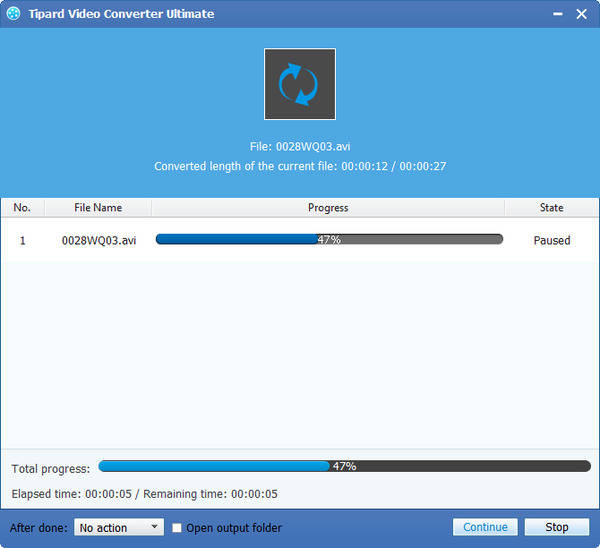Hoe MKV naar AVI te converteren

Tipard MKV naar AVI Video Converter biedt u de tools om uw videobestanden naar en van MKV-formaat te converteren voor gebruik op meerdere apparaten. Deze app maakt het conversieproces toegankelijk voor gebruikers van alle ervaringsniveaus en het werkt snel, zodat u snel de resultaten krijgt waarnaar u op zoek bent.
Er zijn twee hoofdfuncties over MKV naar AVI-conversiesoftware:
een. Handige bedieningselementen: alle bedieningselementen die u nodig hebt om conversies in deze app te voltooien, bevinden zich handig in de hoofdinterface van de app. Een knop voor het toevoegen van bestanden bevindt zich in de linkerbovenhoek en alle bestanden die u toevoegt, worden weergegeven in een lijst in het midden van het venster. Als u een conversie wilt voltooien, selecteert u gewoon een uitvoerindeling en doelmap voor het nieuwe bestand en klikt u vervolgens op de knop Converteren.
b. Uitvoerorganisatie: wanneer u een uitvoerindeling voor uw videobestand kiest, heeft u weinig moeite om degene te vinden die u zoekt. Dat komt omdat dit programma indelingsopties in categorieën indeelt op basis van het type apparaat waarvoor ze geschikt zijn. Als u een apparaat selecteert, wordt een nieuw menu geopend met de indelingsopties waaruit u kunt kiezen, of u kunt door de hele lijst bladeren door Alle apparaten te selecteren.
Converteer MKV naar AVI-conversiesoftware
Het werkt echt goed en je kunt de eenvoudige stappen direct leren:
Stap 1: Registreer en installeer Tipard MKV naar AVI Video Converter
Stap 2: laad MKV-bestanden
Stap 3: kies uitvoer AVI-indeling
Stap 4: Begin om te converteren
Wat heb je nodig?
Software: Tipard MKV naar AVI Video Converter App
OS-ondersteuning: Windows NT4 / 2000 / 2003 / XP en Windows Vista, Windows 7
Hardwarevereisten: 800MHz Intel of AMD CPU, of hoger; 512MB RAM of meer
Registreer en installeer Tipard MKV naar AVI Video Converter
Download en voer het installatiebestand uit; na de installatie, gelieve te lanceren MKV naar AVI Video Converter-app, voer dan uw gebruikersnaam in en corrigeer de registratiesleutel en klik vervolgens op de knop "Registreren".
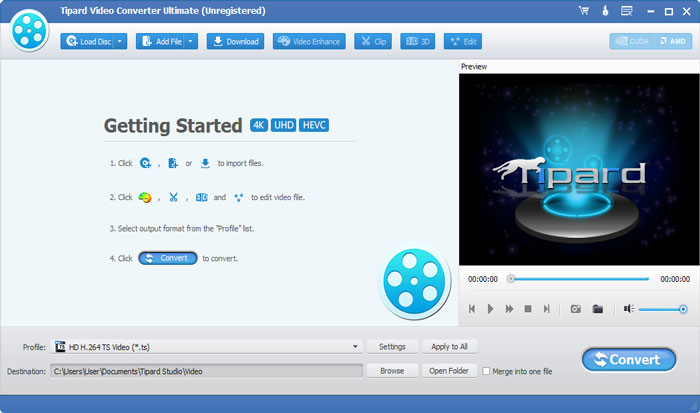
Laad MKV-videobestanden
Laad alle MKV-bestanden die u wilt converteren door te klikken op Bestanden toevoegen in de vervolgkeuzelijst van de knop Bestand toevoegen in de hoofdinterface.

Kies het AVI-uitvoerformaat
Gebaseerd op de formaten die worden ondersteund door uw draagbare apparaten zoals iPhone SE, iPhone 6S / 6s Plus / 6 / 6 Plus / 5s / 5c / 5 / 4S / 4 / 3GS, iPad Pro / Air 2 / Air / mini 4 / mini 3 / mini 2 / mini / 4 / 3 / 2 en iPod touch, iPod nano, iPod classic, iPod shuffle, u kunt het uitvoerformaat voor de film selecteren via de knop Profiel en de doelmap instellen. Ook kunt u uw favoriete audiospoor en ondertitel voor uw video selecteren.
Gedetailleerde gedetailleerde video- en audio-instellingen worden geboden door deze MKV-converter, die je kunt aanpassen, zoals video-encoder, framesnelheid, resolutie en audio-encoder, kanalen, bitrate, samplefrequentie, etc. Nog meer, je kunt je eigen parameters invoeren.
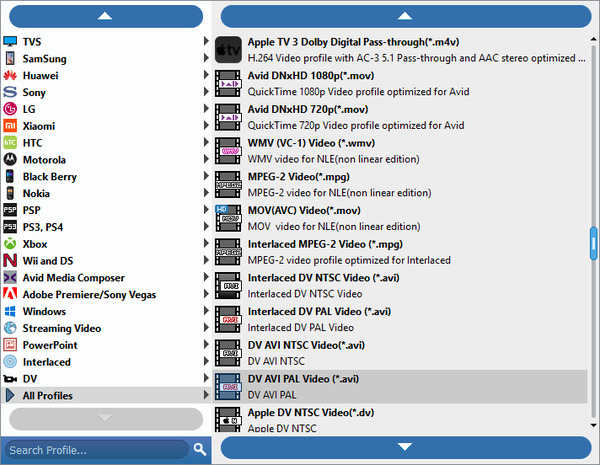
Begin om te converteren
Klik op de knop Converteren en begin met het MKV-videobestand naar het AVI-formaat te converteren.